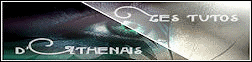|
Deze tutorial is auteursrechtelijk beschermd door Athenais, alle rechten voorbehouden.
Elke verspreiding, zonder voorafgaande schriftelijke toestemming is geheel verboden.
Elke gelijkenis met een andere tutorial is puur toeval.
Deze les is geschreven in PSP X3 op 28-09-2012.
Ik heb de persoonlijke toestemming van Athenais om haar lessen te vertalen uit het Frans.
Wil je deze vertaling linken, dan moet je Athenais daarvoor persoonlijk toestemming om vragen!!!
Ik ben alleen maar de vertaler, de auteursrechten liggen volledig bij Athenais.
Merci beaucoup Athenais, que je pouvez traduire vos leçons
en Néerlandais
Claudia.
Wat hebben we nodig voor deze les :
-
De materialen uit het rar-bestand.
-
PSP X2, maar de les kan ook in een eerdere versie gemaakt worden.
Ik heb de les in PSP 13 gemaakt.
De gebruikte filters in deze les :
- VanderLee - Unplugged-X - Verticale Tile : Hier.
- Simple - Blintz : Hier.
- Filters Unlimited 2.0 : Hier - Convolution Filters - Emboss (light) : Hier.
- Eye Candy 5 : Impact - Glass en Perspective Shadow : Hier.
- Toadies - What Are You? : Hier en Hier.
- [AFS IMPORT] - sqborder2 : Hier.
(importeer de filters Convolution Filters en [AFS IMPORT] in Filters Unmlimited 2.0)
De materialen voor deze les kan je downloaden door op onderstaande button te klikken :
Klik op de onderstaande banner van Athenais om naar de originele les te gaan :
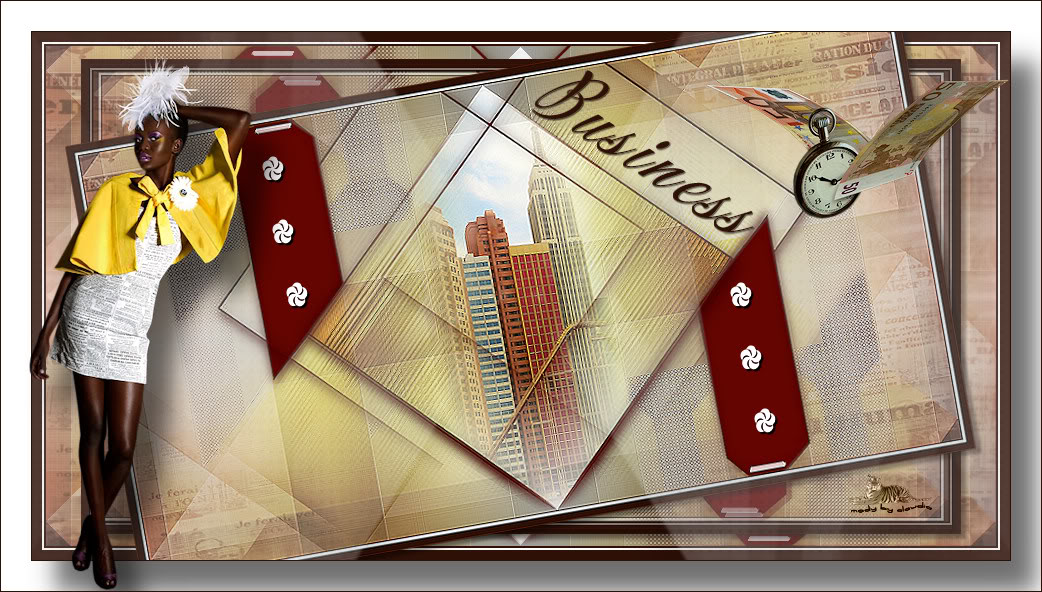 |
Open de Plaatjes en Tubes in PSP, maak overal duplicaten van
door SHIFT + D te doen en sluit de originele.
We werken verder met de duplicaten zo kan er niets
misgaan met de originele ;0)
Naargelang de gekozen kleuren, kunnen de Mengmodus en de Laagdekking verschillen.
De volgende kleuren worden in deze les gebruikt :
#2E1006  #FFFFFF
#FFFFFF  #FFFA9F
#FFFA9F 
Zet de selectie in de juiste map van jou PSP versie.
Zet het masker in de juiste map van jou PSP versie.
Dubbelklik op de meegeleverde presets van het Eye Candy filter zodat ze
in het automatisch in het filter worden geïnstalleerd.
Zet je Voorgrondkleur op : #FFFFFF en je Achtergrondkleur : #2E1006.
Maak van je Voorgrondkleur een Verloop met deze instellingen :
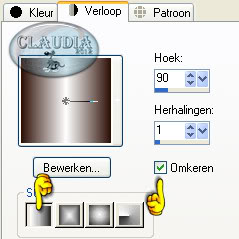 |
1. Open een Nieuwe afbeelding met deze instellingen :
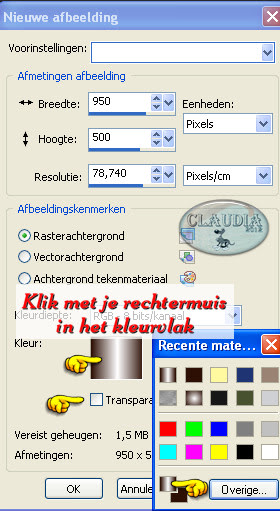 |
(Klik met je rechtermuisknop in het kleurvakje en kies dan voor het verloop)

2. Zet je Voorgrondkleur nu op de gele kleur : #FFFA9F.
Lagen - Nieuwe rasterlaag.
Vul deze laag met het nieuwe verloop :
 |

3. Afbeelding - Formaat wijzigen met : 80%, formaat van alle lagen wijzigen NIET aangevinkt.
Effecten - Afbeeldingseffecten - Naadloze herhaling :
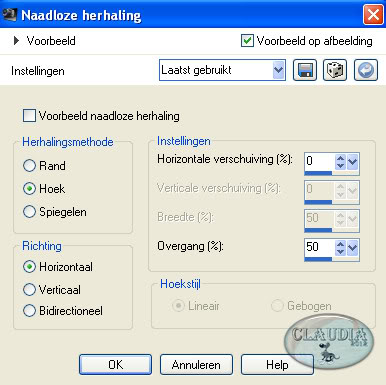 |

4. Effecten - Randeffecten - Sterker accentueren.

5. Effecten - Insteekfilters - VanderLee - Unplugged-X - Verticale Tile :
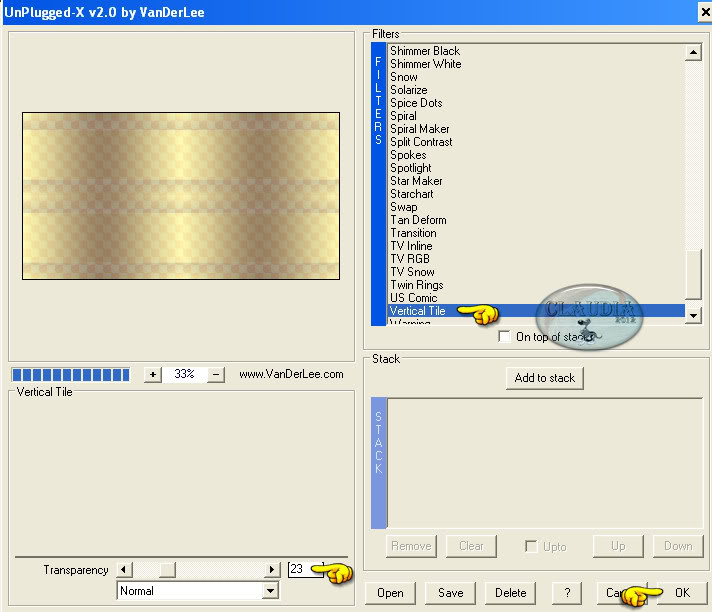 |

6. Effecten - Insteekfilters - Simple - Blintz.
Lagen - Eigenschappen en zet de Mengmodus van deze laag op : Overlay.

7. Lagen - Dupliceren.
Afbeelding - Omdraaien.
Lagen - Samenvoegen - Omlaag samenvoegen.

8. Lagen - Dupliceren.
Effecten - Insteekfilters - Simple - Blintz.
Lagen - Eigenschappen en zet de Mengmodus van deze laag op : Luminantie (oud).
Afbeelding - Spiegelen.

9. Open uit de materialen het element : elem-athe-tuto.
Bewerken - Kopiëren.
Bewerken - Plakken als nieuwe laag.
Lagen - Eigenschappen en zet de Mengmodus van deze laag op : Overlay
en de Laagdekking op : 100%.

10. Effecten - Insteekfilters - <I.C.NET Software> Filters Unlimited 2.0 -
Convolution Filters -
Emboss (light) :
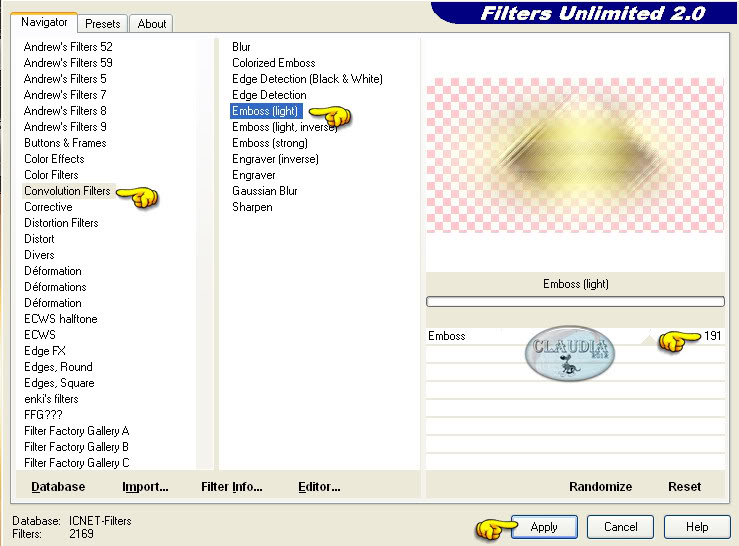 |

11. Lagen - Samenvoegen - Zichtbare lagen samenvoegen.

12. Lagen - Dupliceren.
Afbeelding - Omdraaien.
Lagen - Eigenschappen en zet de Laagdekking van deze laag op : 50%.

13. Lagen - Masker laden/opslaan - Masker laden vanaf schijf :
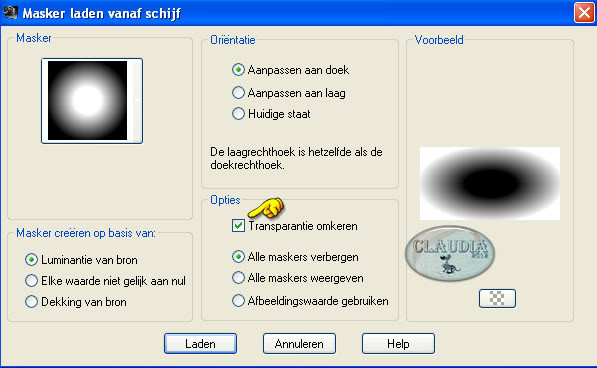 |
Lagen - Samenvoegen - Groep samenvoegen.

14. Open uit de materialen het element : elem-1-athe-tuto.
Bewerken - Kopiëren.
Bewerken - Plakken als nieuwe laag.
Lagen - Eigenschappen en zet de Mengmodus van deze laag op : Overlay
en de Laagdekking op : 55%.

15. Lagen - Nieuwe rasterlaag.
Selecties - Selectie laden/opslaan - Selectie laden vanaf schijf :
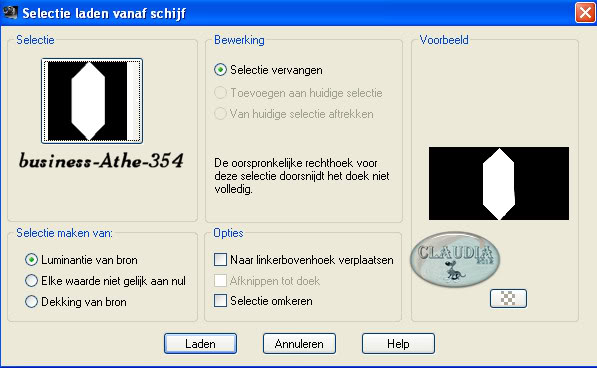 |
Open uit de materialen de tube : misted8_grsab.
Bewerken - Kopiëren.
Bewerken - Plakken in selectie.
Selecties - Niets selecteren.
Aanpassen - Scherpte - Verscherpen.

16. Lagen - Nieuwe rasterlaag.
Selecties - Selectie laden/opslaan - Selectie laden vanaf schijf :
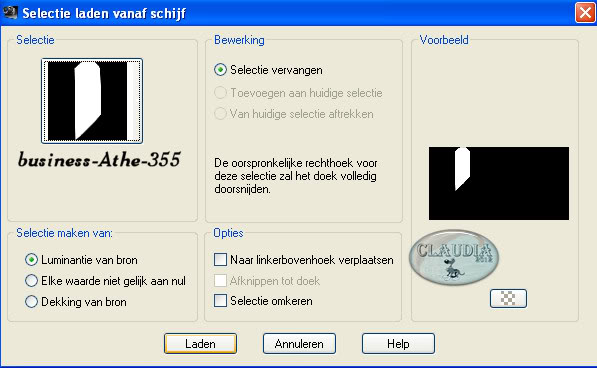 |
Vul de selectie met je Achtergrondkleur : #2E1006.
Effecten - Insteekfilters - Alien Skin Eye Candy 5 : Impact - Glass :
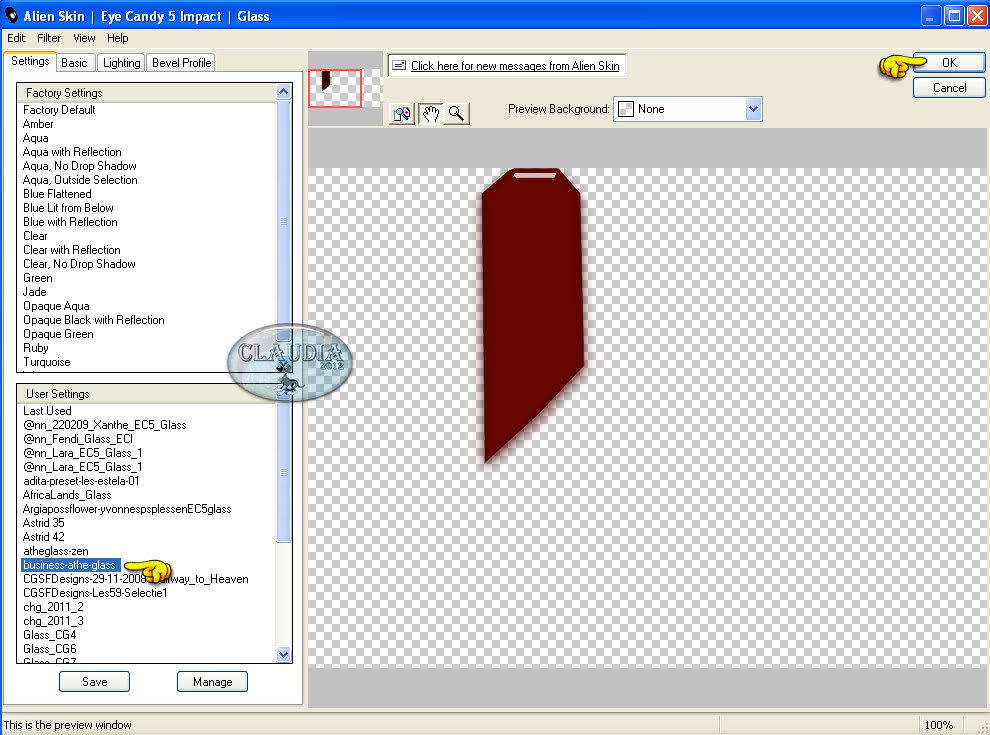 |
Selecties - Niets selecteren.

17. Lagen - Dupliceren.
Afbeelding - Spiegelen.
Afbeelding - Omdraaien.
Lagen - Samenvoegen - Omlaag samenvoegen.
Lagen - Dupliceren.
Activeer in je Lagenpallet de laag : Raster 3 (= de laag net eronder).
Effecten - Insteekfilters - Toadies - What Are You? :
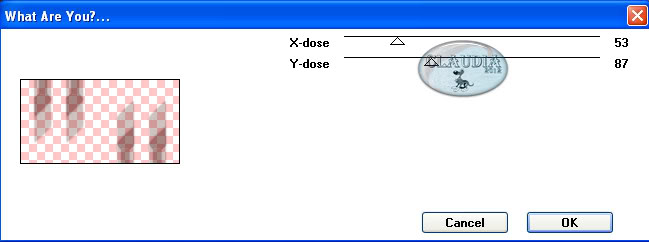 |

18. Effecten - Insteekfilters - <I.C.NET Software> Filters Unlimited 2.0 - [AFS IMPORT] - sqborder2 :
![Instellingen filter [AFS IMPORT] - sqborder2](../images/Vertaalde_Lessen/Athenais/Business/Plaatje15.jpg) |
Effecten - Randeffecten - Accentueren.

19. Lagen - Samenvoegen - Zichtbare lagen samenvoegen.

20. Lagen - Nieuwe rasterlaag.
Selecties - Selectie laden/opslaan - Selectie laden vanaf schijf :
 |
Vul de selectie met je Achtergrondkleur : #2E1006.
Effecten - Insteekfilters - Alien Skin Eye Candy 5 : Impact - Glass : de instellingen staan goed.
Selecties - Wijzigen - Inkrimpen :
 |
Klik nu 1 x op de DELETE toets op je toetsenbord.
Selecties - Niets selecteren.

21. Effecten - Afbeeldingseffecten - Naadloze herhaling :
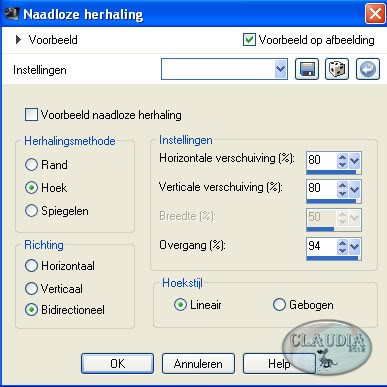 |
Lagen - Dupliceren.
Afbeelding - Spiegelen.
Lagen - Samenvoegen - Omlaag samenvoegen.

22. Activeer je Selectiegereedschap - Uit vrije hand (= lasso) - Van punt tot punt
en maak nu deze selecties :
 |
Klik nu 1 x op de DELETE toets op je toetsenbord.
Selecties - Niets selecteren.

23. Effecten - 3D Effecten - Slagschaduw :
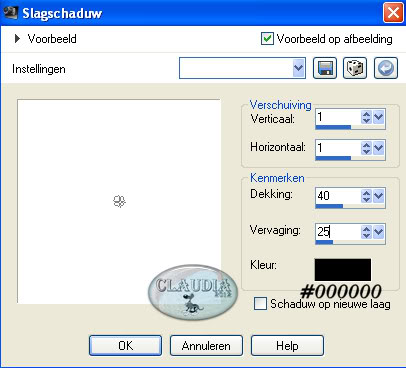 |

24. Afbeelding - Randen toevoegen :
2 px met je Achtergrondkleur : #2E1006.
2 px met de witte kleur : #FFFFFF.
10 px met je Achtergrondkleur : #2E1006.

25. Lagen - Dupliceren.
Afbeelding - Formaat wijzigen met : 90%, formaat van alle lagen wijzigen NIET aangevinkt.
Effecten - 3D Effecten - Slagschaduw :
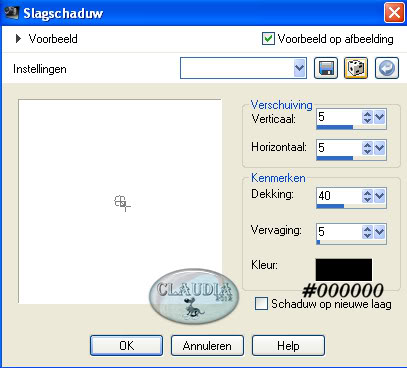 |

26. Lagen - Dupliceren.
Afbeelding - Formaat wijzigen met : 98%, formaat van alle lagen wijzigen NIET aangevinkt.
Lagen - Eigenschappen en zet de Laagdekking van deze laag op : 56%.

27. Lagen - Dupliceren.
Afbeelding - Formaat wijzigen met : 98%, formaat van alle lagen wijzigen NIET aangevinkt.
Lagen - Eigenschappen en zet de Laagdekking terug op : 100%.
Afbeelding - Vrij roteren :
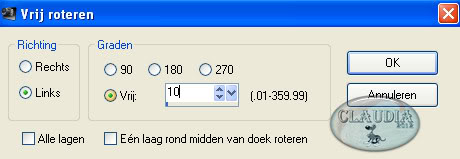 |

28. Open uit de materialen het element : elem-2-athe-tuto.
Bewerken - Kopiëren.
Aanpassen - Zachtheid - Verzachten.

29. Afbeelding - Randen toevoegen :
1 px met je Achtergrondkleur : #2E1006.
30 px met de witte kleur : #FFFFFF.
Activeer je Toverstaf, doezelen en tolerantie staan op 0.
Selecteer de witte rand van 30 px.
Selecties - Omkeren.
Effecten - Insteekfilters - Alien Skin Eye Candy 5 : Impact - Perspective Shadow :
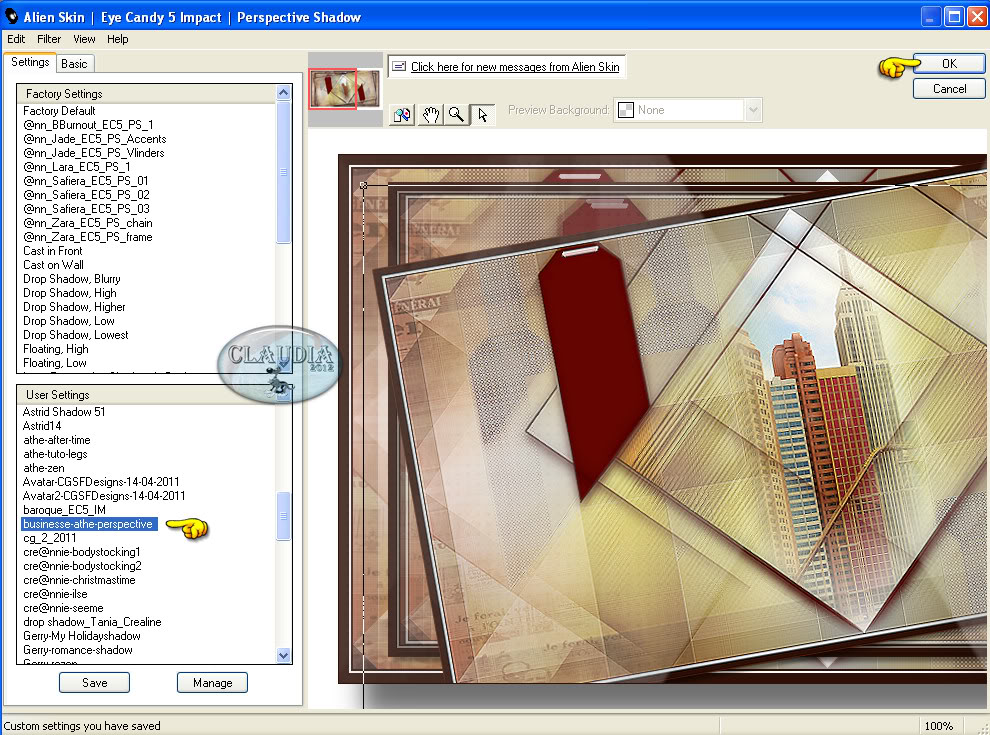 |
Selecties - Niets selecteren.

30. Open uit de materialen het WordArt : texte-business.
Bewerken - Kopiëren.
Bewerken - Plakken als nieuwe laag.
Plaats de tekst zoals op het voorbeeld :
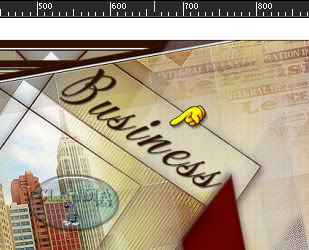 |
Open uit de materialen het element : elem-3-athe-tuto.
Bewerken - Kopiëren.
Bewerken - Plakken als nieuwe laag.
Het element moet niet meer verplaatst worden, deze staat gelijk goed :
 |

31. Open uit de materialen de tube : Alies 9VR25-woman-02072012.
Bewerken - Kopiëren.
Bewerken - Plakken als nieuwe laag.
Afbeelding - Formaat wijzigen met : 80%, formaat van alle lagen wijzigen NIET aangevinkt.
Afbeelding - Spiegelen.
Effecten - Insteekfilters - Alien Skin Eye Candy 5 : Impact - Perspective Shadow :
de instellingen staan goed.
Plaats de tube links op je werkje :
 |

32. Open uit de materialen de tube : calguisbengossens24022012.
Bewerken - Kopiëren.
Bewerken - Plakken als nieuwe laag.
Afbeelding - Formaat wijzigen met : 50%, formaat van alle lagen wijzigen NIET aangevinkt.
Plaats de tube rechts bovenaan op je werkje :
 |

33. Afbeelding - Randen toevoegen : 1 px met je Achtergrondkleur : #2E1006.
Lagen - Nieuwe rasterlaag en plaats hierop je watermerkje.
Lagen - Samenvoegen - ALLE lagen samenvoegen.
Sla je werkje op als JPG bestand en dan is deze mooie les van Athenais klaar ☺
Alle lessen van Athenais staan geregistreerd bij TWI.